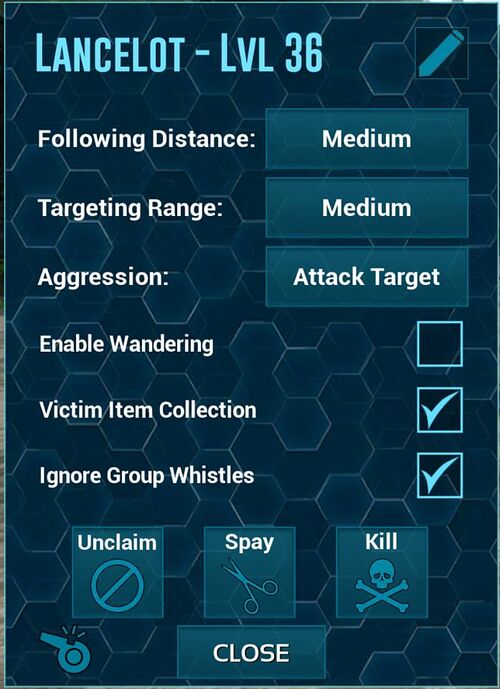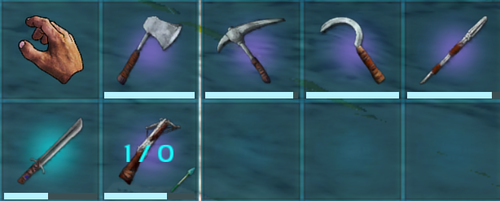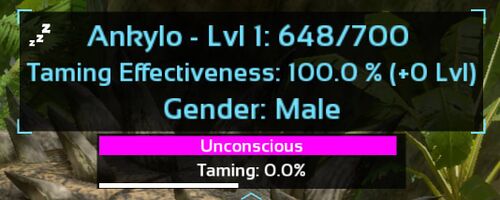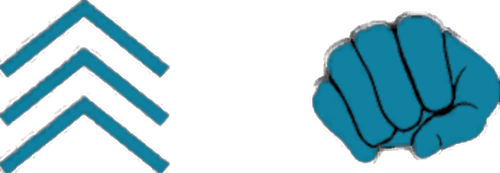Mobile:Contrôles et interface
Aucune traduction officielle
Aucune traduction officielle n'a été publiée pour cet article. Le nom de cette page ou son contenu ont été librement traduits par les éditeurs de ce wiki. Les termes employés peuvent être modifiés sans préavis. La liste des traductions non officielles est consultable à la page Traductions non officielles.
| Cet article traite d'une créature, d'un objet ou d'une mécanique exclusivement disponible sur Mobile. |
ARK: Survival Evolved Mobile ajoute de nombreux menus et contrôles au jeu, qui visent à rendre plus efficace l'utilisation d'un écran tactile.
Caractéristiques
Bouton Défaire
Le Bouton défaire (Undo) vous permet pendant trente secondes de ramasser une structure que vous venez de poser. Pour ce faire, visez la structure et appuyez sur le bouton Défaire. Vous reprendrez la structure sans aucune perte et vous pourrez à nouveau la placer.
Fenêtres d'interaction
Au lieu du Menu radial, Mobile propose une Fenêtre d'interactions (Interaction Windows) telles que Distance de suivi, Comportement, Promenade, verrouiller ou déverrouiller une structure, etc.
Barre rapide
La Barre rapide dans Mobile propose deux styles: le Menu glissant et le Menu à emplacements.
Menu glissant
Le Menu glissant (Flow Menu) fait défiler les fonctionnalités, pour dégager l'écran.
Menu à emplacements
Le Menu à emplacements (On-Screen menu) ressemble à la barre rapide de la version PC et permet d'accéder rapidement aux fonctionnalités.
Mesures additionnelles
Les mesures additionnelles (Additionnal Meters) ont été ajoutées pour que vous puissiez mieux suivre la situation. Elles affichent par exemple le temps restant pour apprivoiser une créature, le temps pour qu'un ![]() Composteur convertisse des
Composteur convertisse des ![]() Excréments en
Excréments en ![]() Engrais, etc.[1]
Engrais, etc.[1]
Enregistrement en-jeu
Caractéristique exclusive Mobile, l'Enregistrement en-jeu (In-Game Recording) vous permet d'enregistrer vos actions en temps réel sans utiliser de logiciel d'enregistrement vidéo extérieur.
Commande multi-frappes
La Commande multi-frappes (Multi-Tap Commands) permet au joueur de configurer les actions à accomplir selon la frappe de la main gauche ou de la main droite. En frappant l'écran plusieurs fois selon l'action réglée, l'action est accomplie.
Bouton à l'écran
Les Boutons à l'écran (on-Screen Buttons) permettent un accès facile aux actions fréquentes comme sauter ou frapper. On peut les régler dans l'onglet des options.
Bouton dernière fonction
Le Bouton dernière fonction (Last Function Button) permet de répéter la dernière action, comme un Sifflement ou un Emote. Il est situé en bas à gauche de l'écran.
Annonce
Notes
Références
- ↑ https://survivetheark.com/index.php?/arkmobile/mobile-feature-featurette-r30/ Mobile Feature Featurette (en).